本次环境是Win7系统和ubuntu14(虚拟机)
1.首先需要安装VitualBox的增强功能,如图所示
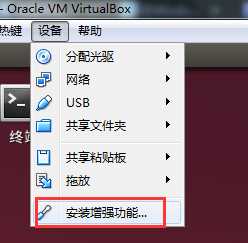
2.安装完成后重启linux系统,然后在WIN7系统下创建共享文件夹(本文在D盘下创建名为VitualShare文件夹)

3.在ViutalBox管理器界面下单击“设置”——“共享文件夹”——“加号”,设置如图步骤2所示。点击2中三角箭头找到你所创建的共享文件夹路径(本文为D:\VitualShare)
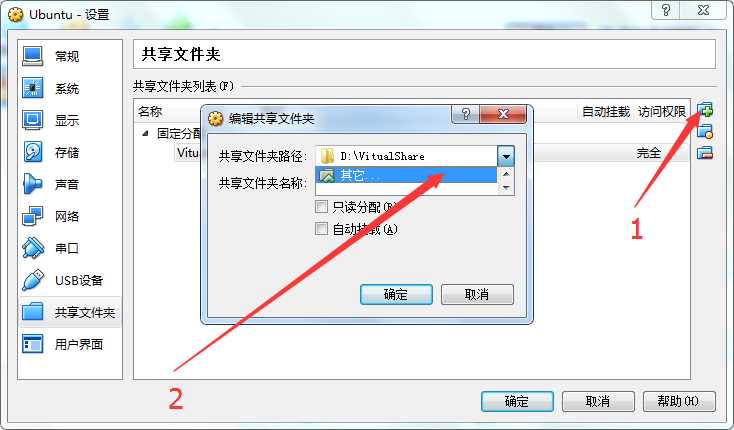
最终设置为:
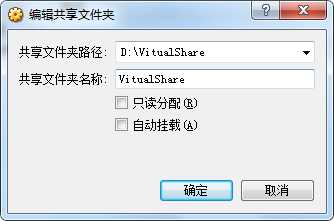
4.设置好共享文件夹后重启linux系统。然后进入终端命令窗口,在本地创建一个共享目录对WIN中的共享文件夹进行挂载,通过一下两步实现
创建linux下挂载目录
sudo mkdir /mnt/vitualshare
挂载WIN下的文件夹(每次启动linux需要手动输入挂载)
sudo mount -t vboxsf VitualShare /mnt/vitualshare
5.在WIN本地的共享文件夹下放入JDK文件,在linux下查看JDK文件
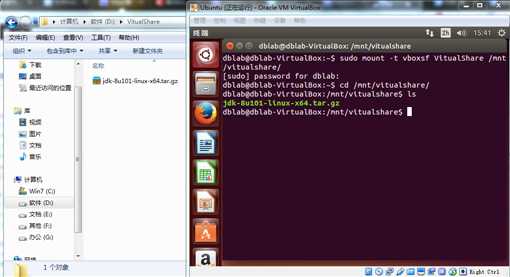
VitualBox环境下,实现windows系统与虚拟机Linux文件互传
原文:http://www.cnblogs.com/gzp2015/p/6233339.html